Övning – Skapa en grundläggande datamodell för dataversum
Viktigt
Det här praktiska labbet förutsätter att du har en Dataverse-instans som du kan arbeta med. Om du inte har en instans som du kan arbeta med kan du få en 30-dagars utvärderingsversion av Power Apps här.
Viktigt
Om du registrerar dig för en Utvärderingsversion av Power Apps med företagets e-postadress och ditt företag redan använder Power Apps läggs utvärderingsversionen till i din organisations aktuella klientorganisation. Om ditt aktuella Microsoft-konto inte redan har de behörigheter som krävs kanske du inte kan lägga till tabeller i utvärderingsversionen. I dessa fall kan du registrera dig för ett nytt utvärderingskonto som inte använder ditt arbets- eller skolkonto. Du hittar anvisningar om hur du gör detta här.
Contoso Real Estate vill kunna hålla reda på de egenskaper som de säljer i Dataverse så att data enkelt kan användas i arbetsyte- och modelldrivna program. Om du vill lära dig hur du skapar en tabell i Microsoft Dataverse skapar du en grundläggande tabell i en befintlig Dataverse-instans för att lagra fastighetsegenskaper.
Tabellen innehåller fem kolumner:
Egenskapens namn
Begär pris
Sovrum
Badrum
Klient (Det här fältet är ett uppslagsfält som antingen kan söka efter ett konto eller en kontakt.)
Öppna en webbläsare och gå till https://make.powerapps.com.
Välj Tabeller med hjälp av navigeringen till vänster.
På skärmen Tabeller väljer du Ny tabell. På menyn som visas väljer du Ny tabell.
Slutför tabellen på följande sätt:
Visningsnamn: Fastighetsegendom
Pluralnamn: Fastighetsfastigheter
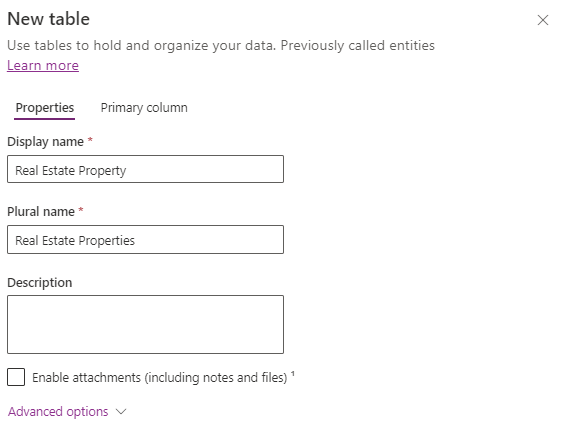
Välj fliken Primära kolumner .
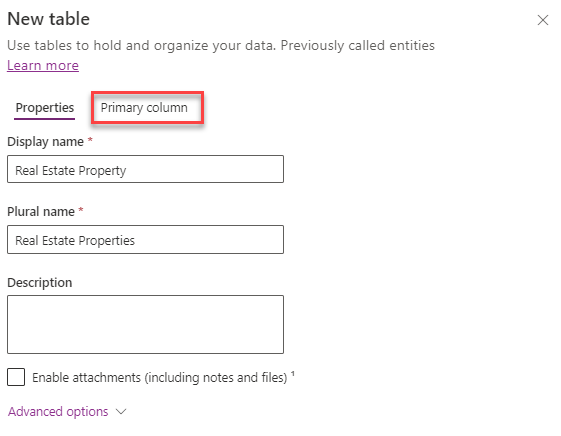
Ändra Visningsnamn till Egenskapsnamn.
Välj knappen Spara för att skapa tabellen. (Det kan ta några minuter innan tabellen skapas.)
När tabellen har skapats går du till avsnittet Schema och väljer Kolumner.
Välj knappen + Ny kolumn .
Konfigurera den nya kolumnen på följande sätt:
Visningsnamn: Begär pris
Datatyp: Valuta
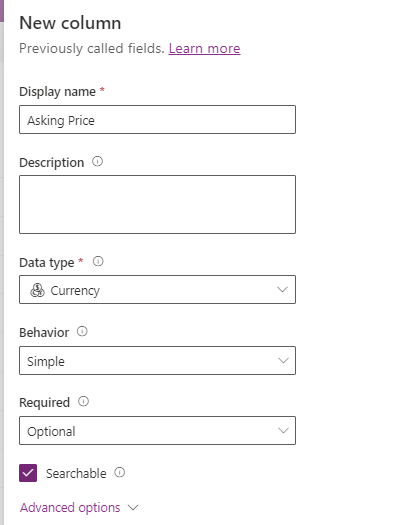
Välj knappen Spara.
Välj knappen + Ny kolumn igen.
Konfigurera den nya kolumnen på följande sätt:
Visningsnamn: Sovrum
Datatyp: Heltal (tal > heltal)
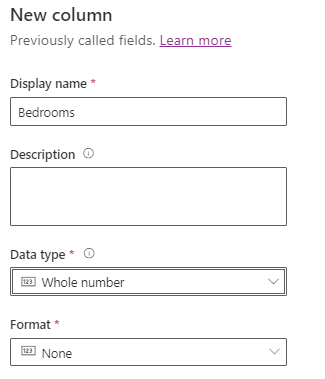
Välj knappen Spara.
Välj knappen + Ny kolumn igen.
Konfigurera den nya kolumnen på följande sätt:
Visningsnamn: Badrum
Datatyp: Heltal (tal > heltal)
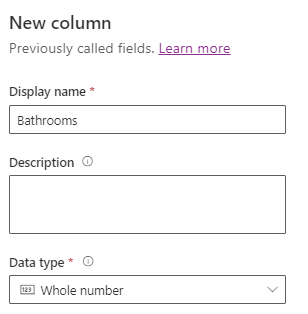
Välj knappen Spara.
Välj knappen + Ny kolumn igen.
Konfigurera den nya kolumnen på följande sätt:
Visningsnamn: Klient
Datatyp: Kund (uppslagskund > )
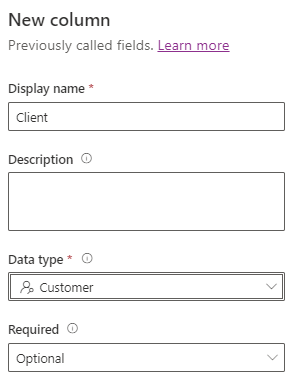
Välj knappen Spara.
Grattis, du har skapat en tabell i Dataverse. Från den här tabellen kan du skapa formulär och vyer baserade på som kan användas i modelldrivna program, eller så kan du ansluta till tabellen i ett arbetsyteprogram.